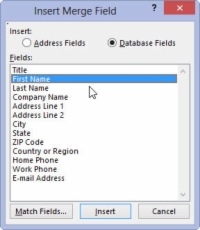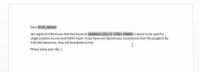Glavni dokument in priročen seznam prejemnikov v Wordu 2013 sta dve različni stvari. Če želite, da delujeta skupaj in da se zgodi združitev pošte, morate oboje zmešati. Ta postopek vključuje vstavljanje polj s seznama prejemnikov v glavni dokument. Takole deluje:

1Izberite nekaj besedila Z VELIKIMI VELIKIMI VELIKIMI VELIKIMI VELIKIMI VELIKIMI VELIKIMI VELIKIMI VELIKIMI VELIKIMI VELIKIMI VELIKIMI VELIKIMI VELIKIMI VELIKIMI VELIKIMI VLIKIMI V POLJSKIM OGRADOM v glavnem dokumentu.
Kliknite gumb miške, da postavite kazalec za vstavljanje, kamor želite vstaviti polje.
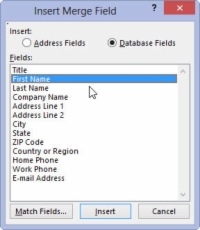
2 Uporabite meni Vstavi polje za spajanje, da vstavite ustrezno polje v dokument.
S klikom na ukazni gumb Vstavi polje za spajanje se prikaže meni polj glede na seznam prejemnikov, ki je povezan z glavnim dokumentom. Izberite ustrezno polje, ki ga želite vstaviti v besedilo.
Ko je polje vstavljeno, se v dokumentu prikaže njegovo ime, ki ga objemajo kotni oklepaji, kot je > za prvo polje. To polje bi nadomestilo besedilo z velikimi črkami PRVO v dokumentu.
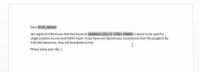
3 Nadaljujte z dodajanjem polj, dokler dokument ni dokončan.
Po potrebi ponovite koraka 1 in 2, da vstavite vsa polja v dokument.
Ko v ovojnico dodajate polja, lahko pritisnete Shift+Enter in dodate mehko vrnitev, da preprečite, da bi naslov prejemnika izgledal preveč razmaknjeno.
4 Shranite glavni dokument.
Vedno shranite! Shrani! Shrani! Shrani!
Naslednji korak na vašem potovanju skozi podzemlje spajanja pošte je integracija seznama prejemnikov z glavnim dokumentom in njegovimi polji.
Ko gumb Vstavi združitveno polje ni na voljo, seznam prejemnikov ni povezan z dokumentom.
Če želite izbrisati neželeno polje, ga izberite z miško in pritisnite tipko Delete.
Po vstavitvi polja bo morda potrebno nekaj urejanja.